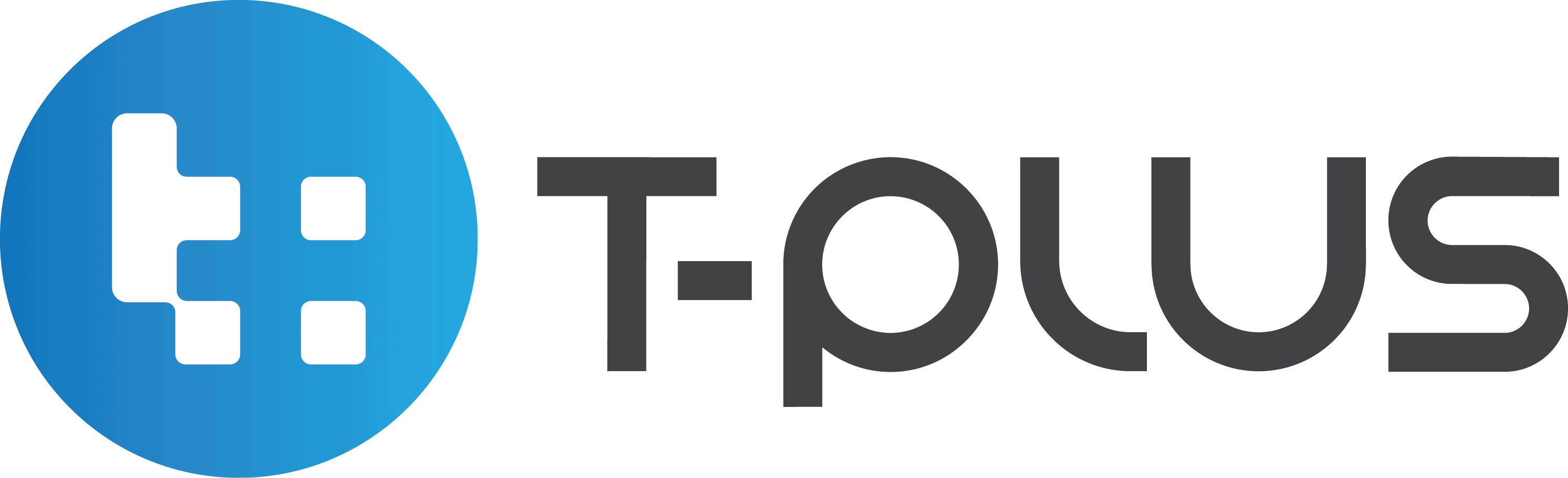最近はChat GTP などの生成 AI ツールを使用する方も増えているかと思います。その中でいつも同じような「プロンプト」を入力していて、入力がめんどくさいなと思ったことはありませんか?
今日はそんな方に自動入力ツール「タイプデスク」をご紹介します。
- 書くことが多い一人社長
- ヘルプデスクで働いている
- カスタマーサクセスで働いている
- 何度も同じようなことを書いている
- 時間を節約したい方
であればきっとお役に立てる内容だと思います。
typedeskとは?
定型文を使ってメールを返信したり、何かを書いたりすることは新しい概念ではありません。あらかじめテンプレートを用意しておき、それを呼び出すことで作業効率を上げることができます。
しかしこの「テンプレートを呼び出す」というひと手間が面倒くさくてなかなか定着しないというのも事実ではないでしょうか。
Typedeskは、Gmail やChat GPT、Slack などほぼ全てのサービスにおいて所定のテンプレートを呼び出すことができるツールです。
typedeskのメリットは?
定型文を使ってメールを返信したり、何かを書いたりすることは新しい概念ではありません。あらかじめテンプレートを用意しておき、それを呼び出すことで作業効率を上げることができます。
しかしこの「テンプレートを呼び出す」というひと手間が面倒くさくてなかなか定着しないというのも事実ではないでしょうか。
Typedeskは、Gmail やChat GPT、Slack などほぼ全てのサービスにおいて所定のテンプレートを呼び出すことができるツールです。
typedeskの使い方
それでは実際にインストールしてみましょう。以下の「Download」ボタンから手順に沿ってインストール完了まで進めていっていただければと思います。

アプリがダウンロードされました。以下のようなシンプルなインターフェースになります。

typedeskを実際に使ってみた
いくつか基本的な使い方をご説明していきたいと思います。どのようなことができるのか?については以下の動画をご覧ください。
上記の動画のような形でショートカットで定型文を呼び出すことができます。非常に便利です。
さらに変数を用いると以下のような使い方もできます。
typedeskのテンプレート設定方法
以下の右上のボタンからテンプレートを作成していきます。

「Start from scratch」を選ぶと何もない白紙の状態から自分でテンプレートを作ることができます。

以下のように呼び出す定型文をあらかじめ作っておきます。

定型文に変数を入れる方法
以下の右側にある項目が変数です。例えば「type field」を選んでみます。

以下のように変数の入力項目をインプットしていきます。

例えば、「タイトル」を変数にしたいのであればここにその旨を記載します。
そうするとテンプレートを呼び出した時に上記の動画でご説明したような変数を含む定型文を呼び出すことが可能になります。
ショートカットの呼び出し方法
ショートカットの設定は2つあります。
1つ目がダイレクトにテンプレートを呼び出す方法です。以下の赤丸にご自身の好きな文字列を入力してください。

もう一つの方法が設定してある全てのテンプレートを呼び出す方法です。アプリのトップに戻り左下のボタンを押します。その後「Sharing&Permissions」から進んでいきます。

その後、以下の通り「General」に進んで下の赤枠のところに自身の好きなショートカットキーを設定しておきます。これで完成ですね。

無料で使える?
はい無料で使用可能です。以下の通り有料プランもあります。

無料プランでも最大10個までテンプレートを保存してショートカットを設定することが可能です。
多くの人にとって無料プランでも十分使用することが可能です。
どんな人が有料プランに向いているの?
テンプレートを10個以上必要とされている方は有料プランにアップグレードする必要があります。
ヘルプデスクやカスタマーサポートの方など顧客対応をメインにされている方などは有料プランにすることで生産性の大幅な向上が見込めるでしょう。
まとめ:「typedesk」はおすすめ?
定型文を使うという古典的なアイデアは現在においても非常に有効な生産性向上の手段だと思います。多くの人にとってタイプデスクは生産性の向上に寄与するでしょう。
無料版でも10個までテンプレートを作成することができるので、まずは無料版で試していただくのが良いと思います。ヘルプデスクやカスタマーサクセス部分の方であれば有料プランにアップグレードしていただくこともご検討いただければと思います。
最後にその他の使い方も含めて以下の動画にまとめましたのでさらに詳細を確認したい方はご確認いただければと思います。10分程度ありますので少し長いです。